ReiBoot - برنامج إصلاح نظام iOS المجاني رقم 1
أصلح أكثر من 150 مشكلة في iOS دون فقدان البيانات والترقية iOS 26/الرجوع إلى إصدار أقدم بأمان
ReiBoot: أداة إصلاح iOS رقم 1
إصلاح أكثر من 150 مشكلة في نظام iOS دون فقدان البيانات
هناك الكثير مما يعجبك في سلسلة iPhone 15. سواء كان ذلك من خلال السرعة الفائقة، أو الكاميرات ذات الجودة الاحترافية، أو الشاشة الرائعة التي تتباهى بـ Dynamic Island، فإن الهواتف الذكية تمتلك المواصفات التي ستأسرك. لكن هذا لا يعني أن طرازات iPhone 15 محصنة من المشاكل. فقد اشتكى عدد من المستخدمين من مشاكل في iMessage وFaceTime بعد التفعيل على سلسلة iPhone 15. إذا كنت تواجه نفس المشكلة، فجرب هذه الحلول السهلة لحلها.
إذن، لماذا يعمل iMessage وFaceTime بشكل سيء؟ على الرغم من أن الخطأ البرمجي يبدو السبب الرئيسي، إلا أنني لن أستبعد إمكانية وجود عوامل أخرى مسؤولة مثل المشاكل المتعلقة بالتطبيقات وانقطاعات الخادم. لذلك، سنحتاج إلى البحث عن طرق متنوعة لحل المشاكل وإعادة كل من Apple Messages وFaceTime إلى مسارهما الصحيح.
بشكل مفيد، فإن أسهل طريقة لحل مشكلة تفعيل iMessage هي تحديث البرنامج. لذلك، يجب أن تجرب هذه الطريقة أولاً.
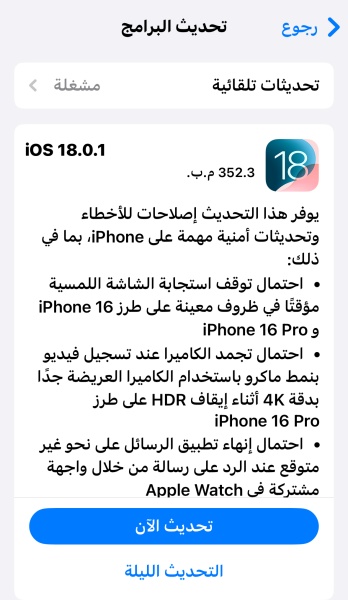
شيء مهم آخر يجب عليك القيام به دون تقصير هو التحقق من خط هاتفك.
تأكد من أنك قد اخترت رقم الهاتف الصحيح لـ iMessage.
تأكد من أنك اخترت رقم الهاتف الصحيح لـ FaceTime.
إذا كان FaceTime وiMessage لا يعملان أو متورطين في بعض المشاكل التقنية، فسيعملان بشكل غير صحيح وقد لا يعملان كما هو متوقع.
إذا لم تنجح أي من الحلول في حل المشكلة، استعد جهاز iPhone الخاص بك كما لو كان جديدًا. ضع في اعتبارك أن هذه الخطوة ستقوم بمسح جهازك تمامًا.
بعض المستخدمين لاحظوا أن المشكلة في iMessage وFaceTime قد تم حلها بشكل مؤقت بعد استخدام بعض الطرق الشائعة لإصلاح مشاكل iPhone، لكنها سرعان ما تعود للظهور مرة أخرى. إذا كنت تبحث عن حل نهائي لهذه المشكلة، نوصي المستخدمين الذين يعانون من هذه المشاكل المتكررة باستخدام Tenorshare ReiBoot لإصلاح نظام iOS. تحت حماية ReiBoot، سيبتعد جهاز iPhone الخاص بك تمامًا عن مشاكل iMessage وFaceTime. دعونا نلقي نظرة على كيفية استخدام ReiBoot:
أولاً، قم بتثبيت ReiBoot على جهاز الكمبيوتر الخاص بك، ثم قم بتوصيل جهاز iPhone بالكمبيوتر عبر كابل البيانات؛
قم بتشغيل ReiBoot على الكمبيوتر، واختر وظيفة إصلاح نظام iOS، ثم انقر على "التالي" للانتقال إلى الخطوة التالية؛

في هذه الخطوة، ستجد نوعين من أوضاع الإصلاح. اختر "الإصلاح القياسي"، والذي سيحمي بياناتك من الفقدان أثناء إصلاح نظام iOS؛

الآن، ابدأ بتنزيل حزمة البرامج الثابتة لإصلاح النظام. سيقوم ReiBoot تلقائيًا باختيار حزمة البرامج الثابتة المناسبة لجهاز iPhone الخاص بك بناءً على طراز الجهاز. انقر على "تحميل" للبدء؛

بعد اكتمال تنزيل حزمة البرامج الثابتة، انقر على "ابدأ الإصلاح"، وسيقوم ReiBoot بإصلاح جهاز iPhone الخاص بك خلال بضع دقائق. بعد إكمال الإصلاح، سيعيد جهاز iPhone تشغيل نفسه. تأكد من التحقق مما إذا كانت مشاكل iMessage وFaceTime قد تم حلها.

يمكن أن يكون السبب في ذلك إعدادات الشبكة، أو مشاكل في حساب Apple ID، أو عدم تفعيل الخدمة بشكل صحيح.
يمكنك الذهاب إلى الإعدادات، ثم الرسائل، وتفعيل iMessage. تأكد من أنك متصل بالإنترنت.
تحقق من إعدادات FaceTime في الإعدادات، وتأكد من أنك مسجل الدخول باستخدام Apple ID الصحيح.
نعم، اتصال الإنترنت الضعيف أو غير المستقر يمكن أن يؤثر على أداء كلا الخدمتين.
إذا استمرت المشكلة، يُفضل إعادة تشغيل الجهاز، أو تحديث نظام التشغيل، أو الاتصال بدعم أبل للحصول على المساعدة.
بعض المشاكل الصغيرة في iPhone يمكن حلها عن طريق إعادة تشغيل الجهاز، وبعضها الآخر يمكن إصلاحه من خلال تحديث نظام iOS. ولكن إذا كانت المشكلة تتكرر بشكل مستمر، فعلينا أن نفكر في استخدام أدوات احترافية لإصلاح نظام iOS لحل المشكلة بشكل نهائي. هل تمكنت من حل مشاكل iMessage وFaceTime باستخدام الطرق التي قدمناها في هذه المقالة؟ يرجى ترك تعليق وإخبارنا.

ثم اكتب تعليقك
بقلم خالد محمد
2025-12-15 / مشاكل الايفون